Снижение смазывания движения на телевизоре LG – это настройка, которая позволяет улучшить качество изображения и сделать его более четким и плавным. Она особенно полезна при просмотре быстро движущихся сцен, таких как спортивные передачи или динамичные действия в фильмах.
Смазывание движения – это эффект, при котором изображение на экране начинает размываться во время быстрого движения. Это может привести к потере деталей и ухудшению качества картинки. Однако, благодаря снижению смазывания движения, вы сможете наслаждаться яркими и четкими кадрами без потери деталей.
Как включить снижение смазывания движения на телевизоре LG? Это очень просто! Просто следуйте инструкциям ниже:
Подготовка к настройке снижения смазывания движения на телевизоре LG

Для правильной работы функции снижения смазывания движения на телевизоре LG необходимо произвести некоторые предварительные настройки. В этом разделе мы расскажем вам, как правильно подготовиться к настройке данной функции.
1. Проверьте обновления программного обеспечения
Первым шагом перед настройкой снижения смазывания движения на телевизоре LG является проверка наличия обновлений программного обеспечения. Перейдите в меню настроек телевизора и найдите раздел «Обновление программного обеспечения». При необходимости, выполните обновление до последней доступной версии.
2. Подключите источник сигнала
Для того чтобы настроить снижение смазывания движения, необходимо подключить источник сигнала, например, компьютер или игровую приставку, к телевизору LG. Убедитесь, что источник сигнала подключен к порту HDMI или USB на телевизоре.
3. Перейдите в меню настроек
Теперь, когда программное обеспечение обновлено и источник сигнала подключен, перейдите в меню настроек телевизора LG. Нажмите на кнопку «Меню» на пульте дистанционного управления и выберите раздел «Настройки».
4. Найдите раздел «Изображение»
В меню настроек найдите раздел «Изображение» или «Настройки изображения». В этом разделе вы сможете настроить различные параметры изображения, включая снижение смазывания движения.
5. Выберите соответствующую опцию
В разделе «Изображение» найдите опцию снижения смазывания движения. Она может называться «Плавность движения», «TruMotion» или иметь подобное название. Выберите данную опцию и перейдите к ее настройкам.
6. Настройте параметры снижения смазывания движения
Установите параметры снижения смазывания движения в соответствии с вашими предпочтениями. В зависимости от модели телевизора LG, у вас может быть возможность выбора уровня снижения смазывания или использование предустановленных режимов. Экспериментируйте с настройками, чтобы достичь наилучших результатов.
Следуя этим простым шагам, вы успешно подготовитесь к настройке снижения смазывания движения на телевизоре LG. Учтите, что названия и расположение опций могут немного отличаться в зависимости от модели телевизора, поэтому рекомендуется обратиться к руководству пользователя для дополнительной информации.
Проверка модели и наличия функции снижения смазывания
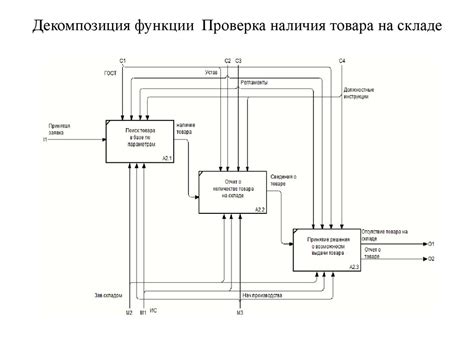
Перед включением функции снижения смазывания необходимо удостовериться, что ваш телевизор LG поддерживает данную возможность. Для этого проверьте модель вашего телевизора и загрузите последнюю версию прошивки с официального веб-сайта LG.
После того, как вы подтвердили поддержку функции снижения смазывания, следуйте следующим шагам:
- Включите телевизор и нажмите на кнопку "Меню" на пульте управления.
- Используя кнопки навигации, выберите раздел "Настройки".
- В меню "Настройки" найдите опцию "Изображение" и выберите ее.
- В разделе "Изображение" найдите опцию "Снижение смазывания" или "Motion Smoothing".
- Убедитесь, что опция "Снижение смазывания" включена.
После активации функции снижения смазывания движение на вашем телевизоре LG должно стать более четким и плавным. При необходимости вы можете настроить уровень снижения смазывания в соответствии с вашими предпочтениями.
Обновление программного обеспечения телевизора LG
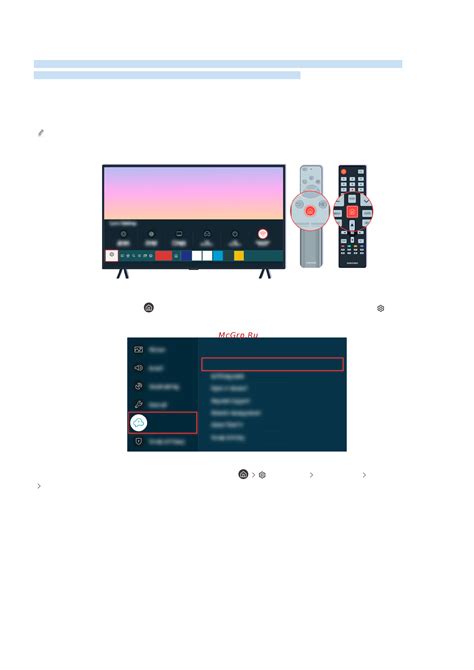
Шаг 1: Подключите телевизор LG к интернету. Это можно сделать с помощью Wi-Fi или подключив телевизор к маршрутизатору с помощью Ethernet-кабеля.
Шаг 2: Перейдите в меню настроек телевизора. Чтобы это сделать, нажмите кнопку "Настройки" на пульте дистанционного управления.
Шаг 3: В меню настроек найдите раздел "Обновление программного обеспечения" или "О программе". Возможно, этот раздел будет расположен в "Расширенных настройках".
Шаг 4: В разделе "Обновление программного обеспечения" найдите опцию "Проверить наличие обновлений". Нажмите на нее.
Шаг 5: Телевизор LG автоматически проверит наличие доступных обновлений программного обеспечения. Если обновления найдены, следуйте инструкциям на экране, чтобы установить их.
Шаг 6: Когда процесс обновления завершится, телевизор LG перезагрузится. Не выключайте телевизор и не отсоединяйте его от интернета, пока обновление не будет полностью установлено.
Шаг 7: После установки обновления проверьте настройки телевизора на наличие новых функций или изменений в существующих функциях.
Обновление программного обеспечения телевизора LG может не только добавить новые функции, но и исправить ошибки и улучшить работу телевизора. Рекомендуется регулярно проверять наличие обновлений и устанавливать их для достижения наилучшего качества работы вашего телевизора LG.
Подключение качественного источника сигнала к телевизору
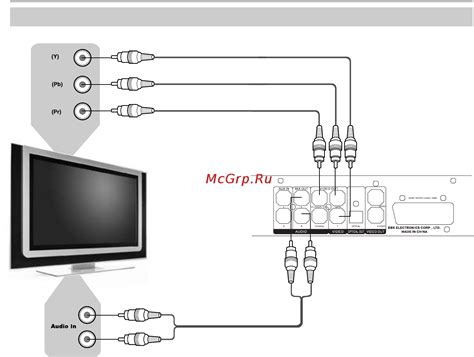
Для полноценного просмотра телевизионных программ и фильмов на телевизоре LG рекомендуется использовать качественный источник сигнала. В данной статье мы расскажем о различных способах подключения такого источника.
- Антенна: Если вы планируете смотреть обычное телевидение, самым простым способом является подключение антенны к телевизору. Для этого у вас должен быть доступ к телевизионной антенне, которая может быть как внутренней, так и наружной. Подключите антенну к соответствующему разъему на задней панели телевизора и перейдите в меню телевизора, чтобы настроить каналы.
- Цифровой тюнер: Для просмотра цифровых каналов нужно подключить цифровой тюнер к телевизору. Он крепится к задней панели телевизора и может быть встроен в сам телевизор или куплен отдельно. Для подключения тюнера используйте соответствующие кабели, а затем переключайтесь на цифровые каналы через меню телевизора.
- HDMI: Если вы хотите насладиться высококачественным контентом с внешних устройств, таких как DVD-плеер, Blu-ray-проигрыватель или игровая консоль, подключите их к телевизору с помощью HDMI-кабеля. Это обеспечит передачу аудио и видео сигнала высокого качества без потерь.
- Интернет: Для просмотра контента из Интернета, подключите телевизор к сети Интернет через LAN-кабель или беспроводную Wi-Fi сеть. После подключения вы сможете смотреть видео с YouTube, стриминговые сервисы или загружать фильмы с Интернета.
Качественный источник сигнала позволит вам насладиться просмотром телевизионных программ и фильмов на телевизоре LG без помех и снижения качества изображения. Выберите наиболее подходящий способ подключения в соответствии с вашими потребностями и наслаждайтесь качественным контентом прямо у себя дома!
Выбор подходящего режима снижения смазывания

На телевизоре LG можно выбрать подходящий режим снижения смазывания, чтобы наслаждаться четким и плавным изображением. Для этого вам понадобится пройти через меню настроек телевизора. Вот пошаговая инструкция:
Шаг 1: Включите телевизор и нажмите на кнопку "Настройки" на пульте дистанционного управления. | Шаг 2: Перейдите во вкладку "Изображение" с помощью кнопок навигации. |
Шаг 3: Выберите опцию "Снижение смазывания" из списка доступных настроек. | Шаг 4: Вы можете выбрать один из режимов снижения смазывания, предлагаемых телевизором LG. Ниже приведены основные режимы, которые могут быть доступны:
|
Шаг 5: Выберите подходящий режим снижения смазывания в соответствии с вашими предпочтениями и нажмите на кнопку "OK" для сохранения изменений. | |
Теперь у вас есть знания, чтобы правильно выбрать подходящий режим снижения смазывания на вашем телевизоре LG. Наслаждайтесь четким и плавным изображением во время просмотра своих любимых фильмов и шоу!
Регулировка настроек снижения смазывания на телевизоре LG
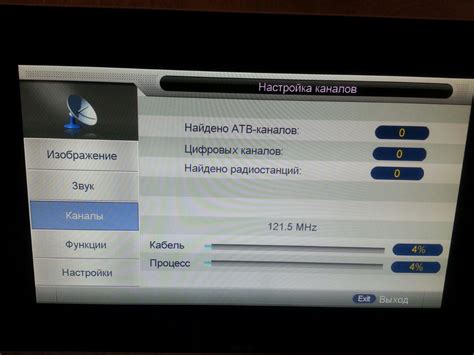
Снижение смазывания, или также известное как Motion Smoothing, на телевизоре LG может быть регулируемым параметром, который позволяет улучшить качество движения на экране. Снижение смазывания может быть полезно при просмотре быстрого движения, спортивных трансляций или динамичных игр.
Для включения или настройки снижения смазывания на телевизоре LG, необходимо выполнить следующие шаги:
- Включите телевизор и перейдите в меню настроек, которое можно вызвать с помощью кнопки "Настройки" на пульте дистанционного управления.
- Используя кнопки навигации на пульте, найдите раздел "Изображение" или "Picture" в меню настроек.
- Внутри раздела "Изображение" найдите подраздел "Дополнительные настройки" или "Advanced Settings".
- В подразделе "Дополнительные настройки" найдите опцию "Снижение смазывания" или "Motion Smoothing".
- Используя кнопки навигации на пульте, выберите желаемый уровень снижения смазывания или оставьте его в положении "Выключено".
- Сохраните изменения и закройте меню настроек.
После выполнения этих шагов, настройки снижения смазывания на телевизоре LG должны быть активированы и применены к отображаемому на экране контенту. Помните, что оптимальный уровень снижения смазывания может зависеть от предпочтений каждого пользователя и от характеристик конкретного контента.
Если вам необходимо изменить настройки снижения смазывания в будущем, вы всегда можете повторить эти шаги и выбрать другой уровень или отключить функцию полностью.
Проверка и корректировка параметров снижения смазывания
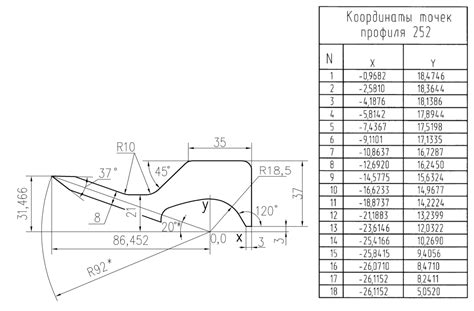
Для того чтобы настроить снижение смазывания на телевизоре LG, вам потребуется проверить и корректировать определенные параметры. Это поможет вам достичь оптимального качества изображения и предотвратить эффект смазывания при просмотре быстро движущихся объектов.
Для начала, откройте меню на телевизоре, нажав на кнопку "Меню" на пульте дистанционного управления. Затем выберите "Настройки" и найдите вкладку или раздел, связанный с изображением или видео.
В этом разделе вы должны найти параметры, связанные с снижением смазывания. Обычно они могут называться "Плавность движения", "Устранение размытия" или просто "Снижение смазывания".
Когда вы нашли соответствующий раздел или параметр, проверьте его текущее значение. Возможно, оно уже установлено на определенное значение. Если это так, попробуйте изменить его на более низкое или более высокое значение и просмотрите результаты на экране.
Если вы не знаете, какое значение выбрать, начните с низкого значения и постепенно увеличивайте его, пока не достигнете наилучшего результата. Имейте в виду, что оптимальное значение может зависеть от типа контента, который вы смотрите.
| Параметр | Описание | Рекомендуемое значение |
|---|---|---|
| Плавность движения | Определяет степень сглаживания движения на экране | Среднее или низкое |
| Устранение размытия | Корректирует размытие при быстром движении | Отключено или низкое |
| Снижение смазывания | Уменьшает эффект смазывания на экране | Отключено или наименьшее значение |
Важно помнить, что эти параметры могут называться и выглядеть по-разному в зависимости от модели вашего телевизора LG. Поэтому рекомендуется обратиться к руководству пользователя или веб-сайту производителя для получения более подробной информации о настройках снижения смазывания для вашей конкретной модели.
После того как вы скорректировали параметры снижения смазывания, проведите тестовый просмотр быстро движущихся объектов на экране, чтобы убедиться, что эффект смазывания минимален и изображение остается четким и плавным.
Включение и отключение функции снижения смазывания
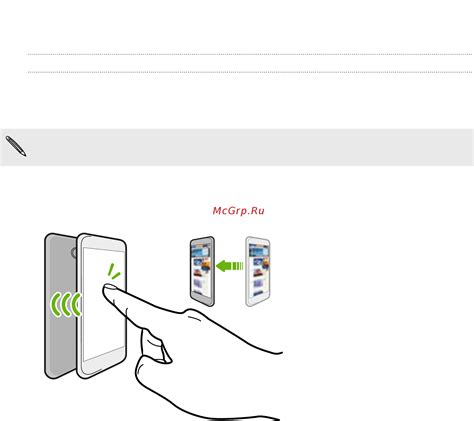
Функция снижения смазывания или "TrueMotion" на телевизорах LG позволяет улучшить качество воспроизведения движений на экране. Эта функция может быть полезна при просмотре спортивных трансляций, динамических сцен в фильмах или игр.
Чтобы включить функцию снижения смазывания, выполните следующие шаги:
- На пульте дистанционного управления телевизора нажмите кнопку "Настройки" или "Опции".
- Используйте кнопки навигации, чтобы выбрать раздел "Изображение" или "Настройки изображения".
- Найдите подраздел "Дополнительные настройки" или "Дополнительно".
- В этом разделе вы должны найти параметр "TrueMotion" или "Снижение смазывания".
- Используйте кнопки навигации, чтобы выбрать режим "Включено".
- Нажмите кнопку "OK" или "Применить", чтобы сохранить изменения.
Теперь функция снижения смазывания будет включена, и вы сможете наслаждаться более четкими и плавными движениями на экране своего телевизора LG.
Чтобы отключить функцию снижения смазывания, повторите вышеуказанные шаги и выберите режим "Выключено".
Тестирование и анализ качества изображения

Перед тем, как включить снижение смазывания движения на телевизоре LG, важно провести тестирование и анализ качества изображения. Это позволит определить, какие настройки наиболее подходят для вашего телевизора и предоставят наилучшее качество просмотра.
Прежде всего, проверьте разрешение экрана телевизора. Оптимальное разрешение позволяет получить четкое и детализированное изображение. Затем, убедитесь, что яркость и контрастность настроены корректно. Слишком высокие значения могут привести к искажениям и потере деталей, а слишком низкие - к тусклому и непривлекательному изображению.
Далее, проведите тест на четкость изображения. Включите функцию "Острые края" и настройте ее на оптимальный уровень. Это позволит улучшить контуры объектов на экране и сделать изображение более реалистичным.
Кроме того, рекомендуется проверить наличие и работу функций улучшения цвета и устранения шумов. Настройте данные функции на оптимальные параметры, чтобы изображение было насыщенным, ярким и свободным от мешающих артефактов.
Важным этапом является также тестирование частоты обновления экрана. Чем выше частота обновления, тем плавнее и меньше смазывание движения на экране. Убедитесь, что телевизор подключен к источнику с соответствующей частотой обновления, чтобы насладиться качественным и комфортным просмотром.
И наконец, обратите внимание на углы обзора. Хороший телевизор должен предоставлять широкие углы обзора, чтобы изображение оставалось ясным и четким, даже если вы смотрите на экран сбоку или сверху.
Тестирование и анализ качества изображения помогут вам определить настройки, которые наилучшим образом соответствуют вашим предпочтениям и особенностям вашего телевизора LG. Включение снижения смазывания движения после выполнения всех рекомендаций позволит получить максимально качественное и реалистичное изображение при просмотре.
Советы по улучшению показателей снижения смазывания на телевизоре LG
- Обновите программное обеспечение: Проверьте, что у вас установлена последняя версия программного обеспечения для вашего телевизора LG. Новые обновления могут содержать улучшения, которые снижают эффект смазывания.
- Измените режим "Motion Eye Care": В меню настроек телевизора найдите режим "Motion Eye Care" и попробуйте изменить его на другие доступные варианты. Это может помочь уменьшить эффект смазывания при быстром движении.
- Настройки уровня снижения смазывания: В меню настроек телевизора найдите опцию "Снижение смазывания" или "Motion Blur Reduction". Попробуйте изменять уровень этой опции и проверяйте, какое изображение наиболее четкое при быстром движении.
- Используйте режим "Игра" или "Спорт": Во многих телевизорах LG есть специальные режимы "Игра" или "Спорт", которые оптимизируют параметры изображения для уменьшения смазывания при быстром движении. Попробуйте включить один из этих режимов и проверьте, помогает ли он улучшить показатели снижения смазывания.
- Измените частоту обновления экрана: Некоторые телевизоры LG позволяют изменять частоту обновления экрана. Попробуйте установить более высокую частоту (например, 120 Гц), чтобы уменьшить эффект смазывания при быстром движении.
Надеемся, что эти советы помогут вам улучшить показатели снижения смазывания на вашем телевизоре LG и наслаждаться более четким и плавным изображением при просмотре быстрого движения.